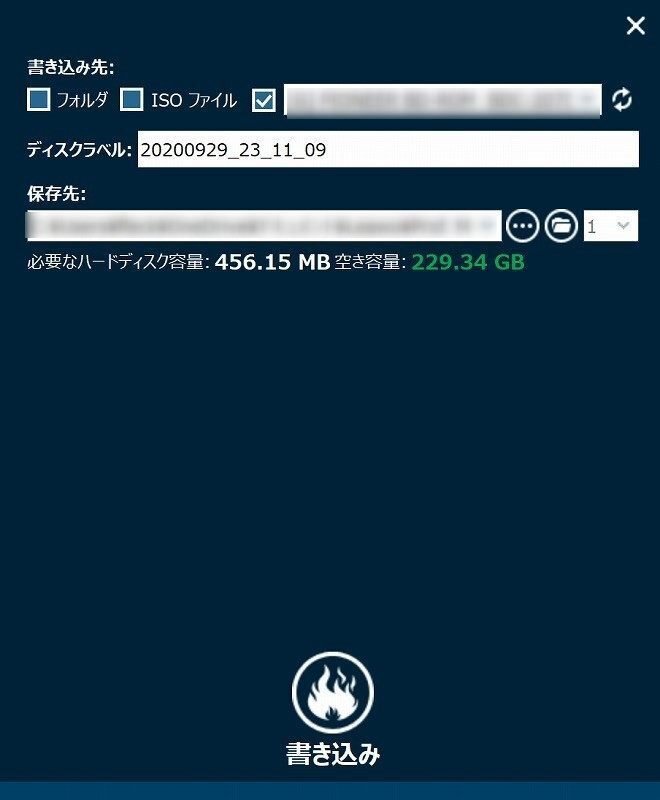無料で使えるテキスト読み上げフリーソフトを紹介!商用利用もOK!
「YouTubeに動画を投稿してみたいと思います。動画内のテキストや説明を音声に変換し読み上げたいです。どうすればいいでしょうか?」
とよく聞かれます。
テキスト読み上げソフトを使えば、文章をAIが読み上げてくれ、MP3ファイルとして保存することができます。
この記事では、無料で使えるテキスト読み上げフリーソフトを6つ紹介します。
※合成した音声ファイルを動画と合わせる方法はこちらの記事をご参照ください!
【PC・スマホで動画と別撮りした音声を合成するフリーソフト/アプリ6選を紹介】
無料で使える音声読み上げサイト・おすすめの3選
音読さん

音読さんはブラウザで使える音声読み上げツールです。テキストだけでなく、画像をアップロードして、写っている文字を解析して読み上げることも可能です。言語、音声、音質、速さを自由に設定でき、MP3ファイルとしてダウンロードできます。
・音読さん
公式サイト:https://ondoku3.com/ja/
料金: 無料版は最大5,000文字/月
商用利用:可能(無料版はクレジット表記必須)
調声:可能
対応言語:日本語、英語、他47言語
出力形式:MP3
音声の種類:15種
CMAN Web便利ノート

CMAN Web便利ノートの「テキスト→音声 変換」を使えば、インストール不要で、1回で最大200文字のテキストを音声に無料で変換できます。音声の種類は男性・女性の2種あり、音質、速度、高低、高低、平坦などを自由にカスタマイズすることができます。
・CMAN Web便利ノート
公式サイト:https://note.cman.jp/other/voice/
料金: 完全無料
商用利用:可能(ライセンス表記必要)
調声:可能
対応言語:日本語
出力形式:MP3、WAV
音声の種類:2種
textfromtospeech.com

インストール不要・オンラインで利用可能のテキスト読み上げ無料サイトです。入力したテキストを流暢かつ自然な音声で読み上げてくれるし、音量・スピード・ピッチを調整することが可能です。
・textfromtospeech
公式サイト:https://www.textfromtospeech.com/ja/text-to-voice/
料金: 完全無料
商用利用:可能
調声:可能
対応言語:日本語、英語、他19言語
出力形式:WAV
音声の種類:-
無料で使える音声読み上げソフト・おすすめの3選
VOICEVOX

VOICEVOXとは、商用・非商用問わず無料で使えるテキスト読み上げソフトです。様々なキャラクターの音声が利用可能で、文字単位でイントネーションの詳細な調整もできます。
・VOICEVOX
公式サイト:https://voicevox.hiroshiba.jp/
料金: 完全無料
商用利用:各音声ライブラリの規約に従う
調声:可能
対応言語:日本語
出力形式:WAV
音声の種類:25種
対応OS:Windows / Mac / Linux
テキストーク

テキストークは日本語の文章を音声読み上げできる無料ソフトです。テキストを入力するかテキストファイルを読み込むことができ、直感的に操作できるのがメリットです。そのほか、読み仮名辞書や読み飛ばし辞書などの便利機能も内蔵されています。
・テキストーク
公式サイト:https://gui.jp.net/textalk/
料金: 完全無料
商用利用:可能
調声:可能
対応言語:日本語、英語
出力形式:MP3、WAV
音声の種類:8種
対応OS:Windows 10/8/7/Vista
Balabolka

Balabolkaとは、完全無料でテキストを読み上げて、オーディオファイルとして保存できるソフトです。PDF、Word文書、Kindleなどのテキストファイルを直接追加できる機能があるので便利です。
・Balabolka
公式サイト:http://www.cross-plus-a.com/jp/balabolka.htm
料金: 完全無料
商用利用:可能
調声:可能
対応言語:日本語、英語
出力形式:MP3、WAV、MP4、OGG、WMA
音声の種類:–
対応OS:Windows XP/Vista/7/8/8.1/10/11
自分で制作した動画をBlu-ray・DVDディスクに作成する方法
Q:専門的なパソコン知識がなくても、簡単に自作した動画をディスクに焼いて、家庭用プレイヤーで再生するにはどうすればいいでしょうか?
A:ここで、初心者でも手軽に動画をBlu-ray・DVDディスクに作成できるソフトを紹介します!
Leawo Blu-ray作成を使えば、PCであらゆる形式の動画ファイルを気軽にBlu-rayディスク・DVDディスク・ISOイメージファイルに作成することができます。動画のトリミング・結合、エフェクトの追加、透かしの追加などの編集機能が利用できます。さらに、メニューテンプレートから好きなテンプレートを選択でき、メニューの背景やBGMを自由にカスタマイズすることができます!
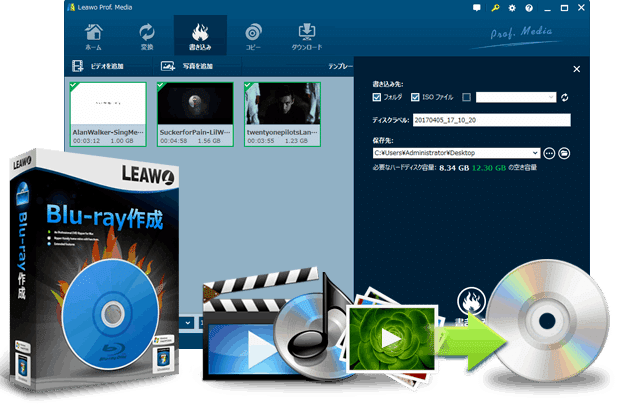
Leawo Blu-ray作成で動画をBlu-ray・DVDディスクに作成する手順:
・ソフトを起動して、「Blu-ray作成」モジュールを選択します。

・「ビデオを追加」ボタンをクリックして、動画ファイルを追加します。
・左下に出力ディスクのタイプ、品質、アスペクト比を設定します。
・編集ボタンをクリックすると、編集画面が表示され、トリム・透過し・切り抜き・効果・3D・ノイズ除去というビデオ編集機能が利用可能です。
・右のメニューテンプレートから好きなのメニューを選択して、メニューの背景イメージやBGMをカスタマイズします。

・右上にある緑色の「書き込み」ボタンをクリックして、書き込み先を設定します。
・下にある円形の「書き込み」ボタンをクリックして、書き込み作業が開始です。